很多小伙伴在对表格文档进行编辑时都会选择使用Wps软件,因为wps中的功能十分的丰富,并且操作简单,很多小伙伴在使用WPS对表格文档进行编辑的过程中经常会需要使用表格中的数据制成图表,当我们想要给表格中的折线图设置纵坐标的上限以及下限时,我们只需要点击折线图中的纵坐标轴,然后右键单击选择“设置坐标轴格式”选项,打开坐标轴选项的窗格之后,我们在坐标轴页面中输入最大和最小值即可。有的小伙伴可能不清楚具体的操作方法,接下来小编就来和大家分享一下WPS excel折线图修改坐标轴上下限的方法。
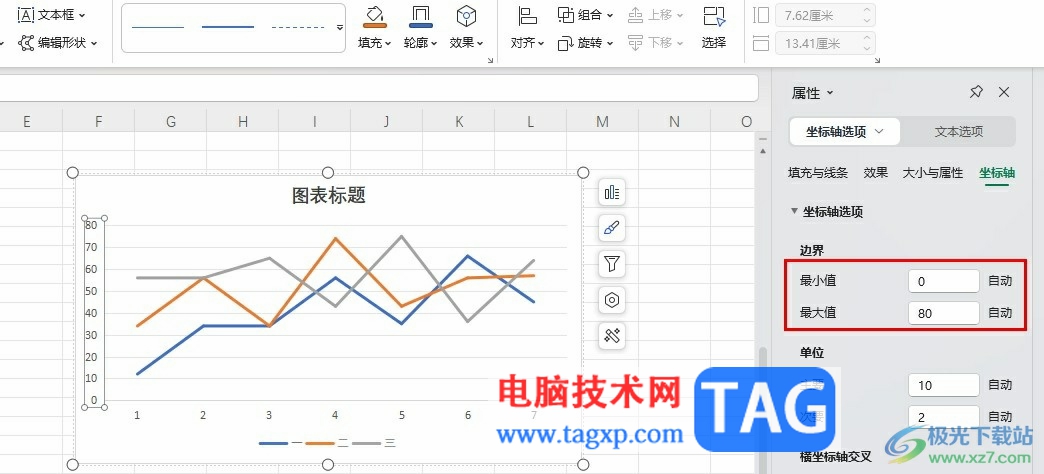
1、第一步,我们在桌面右键单击一个表格文档,然后先点击打开方式选项,再点击WPS office选项
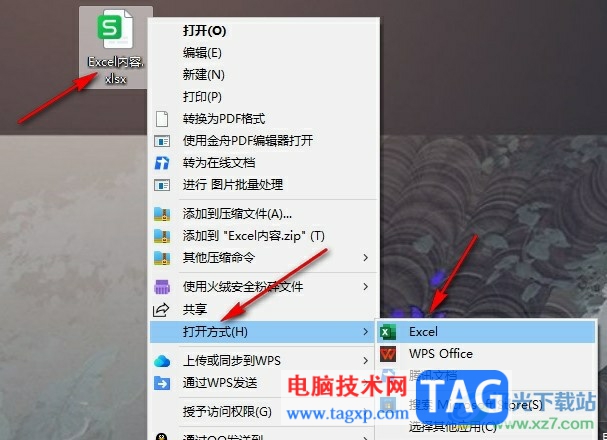
2、第二步,进入WPS页面之后,我们在表格中选中数据区域,然后在插入的子工具栏中打开折线图工具
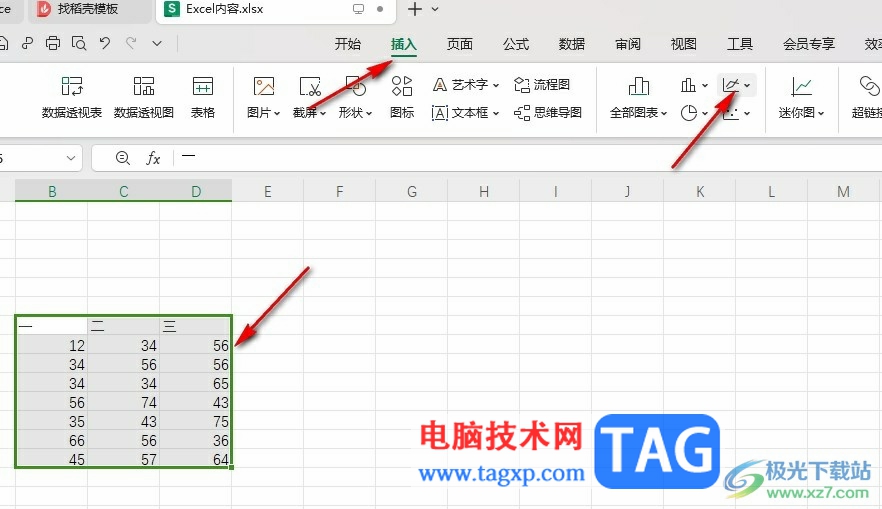
3、第三步,打开折线图工具之后,我们在下拉列表中选择一个折线图样式,将其插入表格中
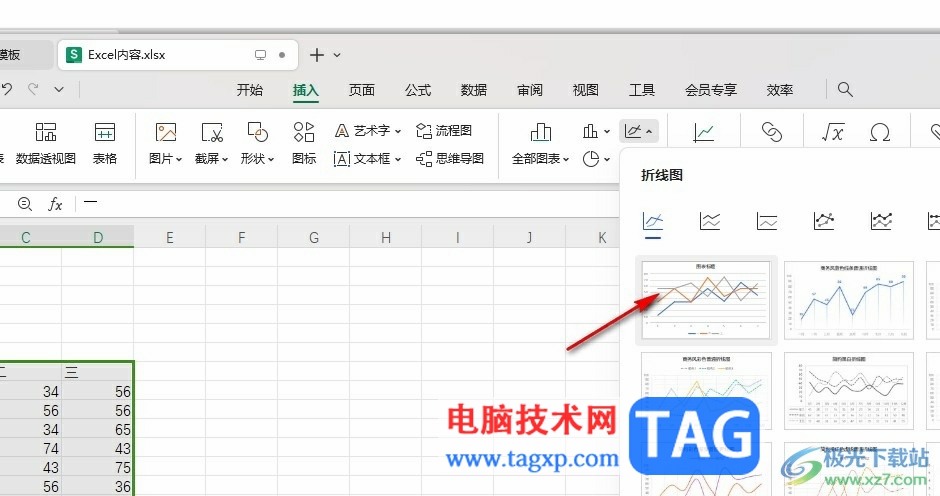
4、第四步,插入折线图之后,我们右键单击纵坐标轴,然后在菜单列表中选择“设置坐标轴格式”选项
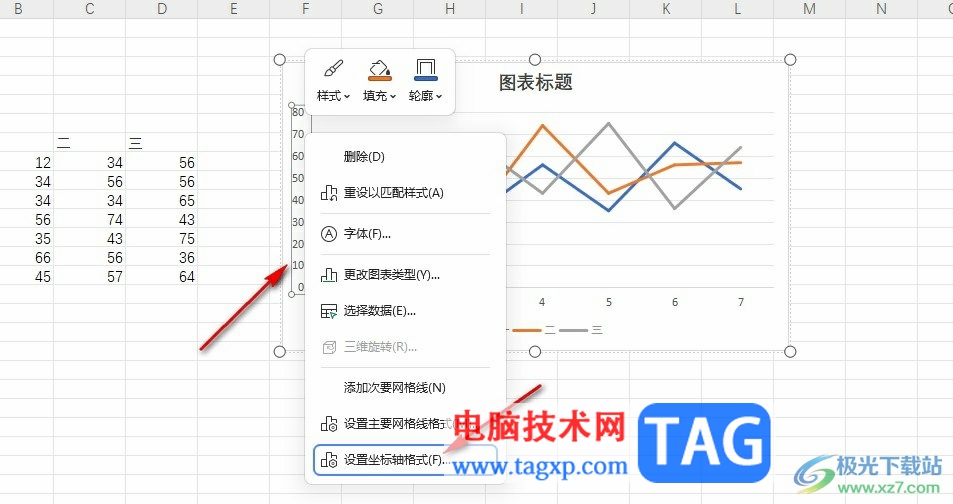
5、第五步,最后我们在坐标轴窗格中输入最小值和最大值的数值即可
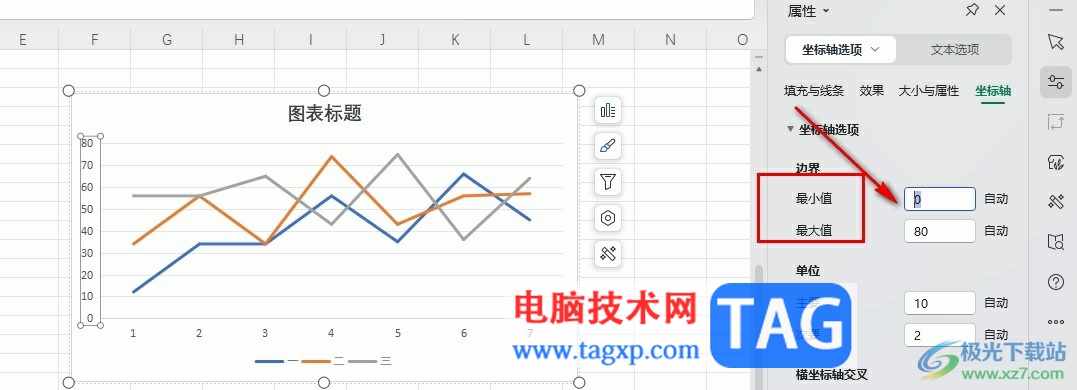
以上就是小编整理总结出的关于WPS Excel折线图修改坐标轴上下限的方法,我们在WPS中插入一个折线图,然后右键单击折线图中的纵坐标轴,接着在菜单列表中点击“设置坐标轴格式”选项,最后在坐标轴窗格中输入自己需要的最小值和最大值即可,感兴趣的小伙伴快去试试吧。
 Windows10的新闻和兴趣小工具不清?KB5003
Windows10的新闻和兴趣小工具不清?KB5003
微软最近为10亿Windows 10用户启用了新的新闻和兴趣任务栏小部件......
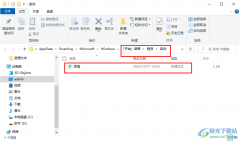 Win10系统添加开机启动项的方法
Win10系统添加开机启动项的方法
很多小伙伴之所以喜欢使用Win10系统作为自己电脑中的操作系统......
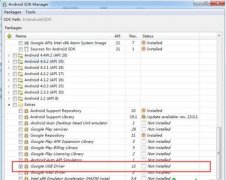 android studio调试应用程序出错USB device no
android studio调试应用程序出错USB device no
1、首先检查一下你的SDK 是否安装了,如果没有安装SDK,请先安......
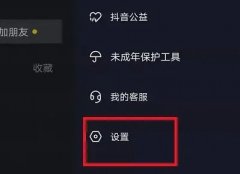 抖音怎么关闭喜欢不让人看见详细教程
抖音怎么关闭喜欢不让人看见详细教程
每个用户的抖音都是有一个喜欢列表的,大家在这里面是可以去......
 固态硬盘的寿命有多长:影响SSD寿命的因
固态硬盘的寿命有多长:影响SSD寿命的因
固态硬盘(SSD)已经成为现代计算机中不可或缺的一部分,因其......
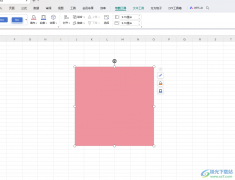
一些小伙伴在使用WPS这款软件的过程中,想要在表格页面上进行图形的绘制,而绘制的图形一般都是系统推荐的颜色来显示的,想要将其中的图形的颜色进行更改成自己需要的颜色,那么我们就...

wps软件中的功能是很强大的,给用户带来了不少的便利,并且深受用户的喜爱,当用户在wps软件中编辑表格文件时,一般需要对数据信息进行整理和录入,有时用户还需要计算出相关数据结果,...
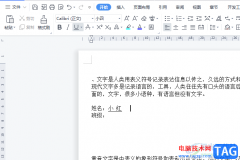
wps软件的身影可以在用户的手机上或是电脑上看到,wps软件中强大的功能为用户带来了许多的便利,不仅能够让用户简单操作几个步骤即可轻松完成编辑任务,还可以让用户有效避免许多没有必...

wps是一款热门的国产办公软件,一出现就吸引了不少的用户前来下载使用,在这款办公软件中用户可以用来编辑word文档、excel表格或是ppt演示文稿等不同类型的文件,为用户带来了许多的便利,...

大家平常经常会使用WPS这款办公软件进行数据的录入和处理,有时候我们需要进行数据的筛选操作,将我们自己想要的一个数据快速的筛选出来,一般我们在选择数据的时候都是正向选择的,很...

如何在WPSExcel中插入上标和下标公式,这是很多小伙伴比较头疼的问题,因为在WPSExcel中没有直接显示上标和下标的功能,因此很多小伙伴就不知道该怎么来操作,其实我们可以通过绘制一个文...
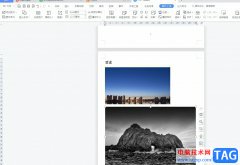
作为一款专业的办公软件,wps软件吸引了不少的用户前来下载使用,并且从中收获到了不少的功能前来下载使用,当用户在wps软件中编辑文档文件时,会根据需求在页面上插入各种各样的图片,...

我们可以在WPSWord文档进行各种图表的设计和绘制,比如可以设置的图表类型有折线图、柱形图以及散点图等,我们可以在使用该文档工具的过程中,想要对插入的图表进行数据的编辑和线条的...

在WPS软件中,我们可以进行各种文档的编辑和制作,并且我们可以将自己想要编辑的图片、图表等进行插入和设计,有的时候我们编辑的文字会很多,于是就会需要添加多级标题进行区分每篇文...
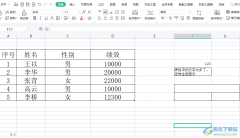
wps软件不仅有着强大的功能,还可以给用户带来各种各样的文件编辑类型,是一款很优秀的办公软件,当用户在wps软件中编辑表格文件时,想要把合并单元格进行部分修改,但是却发现不能对其...

众所周知在wps软件中有着许多强大的功能,让用户能够简单轻松的解决编辑问题,并且在这款办公软件中,用户可以编辑不同类型的文件,很好的满足了用户的需求,所以用户在编辑wps软件时,...
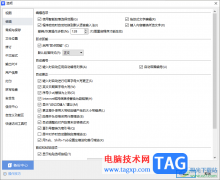
一些小伙伴在使用WPS的时候,想要进行汉字的编辑输入,但是发现在文档中编辑的文字只能进行字母的输入,而不能进行文字的编辑,这种情况该如何来解决呢,遇到这种情况的小伙伴可能是非...

wps软件相信是大部分用户很喜欢使用的一款办公软件,为用户带来了许多的便利和好处,因为wps软件中的功能有着其它热门办公软件的支持,为用户提供了文档、表格以及演示文稿等不同类型的...

很多小伙伴在对表格文档进行编辑时都会选择使用WPS软件,在WPS中我们可以对表格文档进行数据计算、表格格式设置或是框线设置等各种操作。有的小伙伴在使用WPS对表格文档进行编辑时可能会...

相信平时大家遇到需要编辑数据或者统计数据的时候,就会通过WPSExcel编辑工具来操作,这款编辑工具不仅可以帮助小伙伴们制作自己需要的内容及图表,以及该软件中的功能都是免费操作的,...